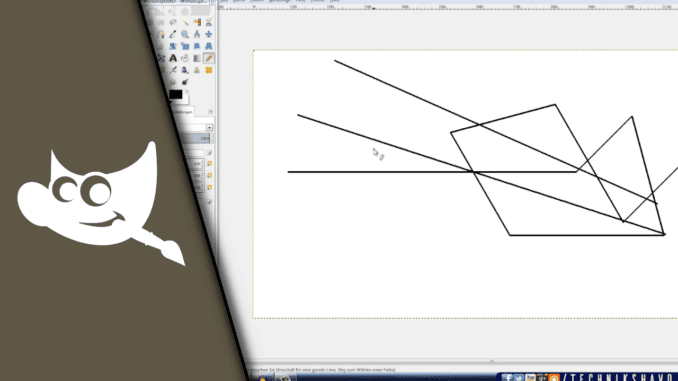
Gimp Linie zeichnen ohne Werkzeug
Gimp bietet viele Funktionen. Doch bevor man sich in die Tiefen der Bildbearbeitung stürzt, kann es auch hilfreich sein, wenn man die Grundlagen lernt. Wer daher neben Farbeigenschaften auch mal lernen möchte, wie man ganz einfach in Gimp eine Linie zeichnen möchte, der ist hier genau richtig. Denn wer es nicht weiß, dürfte sich schnell fragen wie man in Gimp eine gerade Linie zeichnen kann – und das ganz ohne Werkzeuge. Dabei ist die Funktion mit nur einem Shortcut direkt aktiv und erlaubt somit ohne große Umschweife damit zu arbeiten. Wer möchten dir erklären wie das geht.
So kannst du ihn Gimp eine Linie ziehen:
Oft kann es einfach wichtig sein, die Grundlagen von Anfang an richtig zu lernen. In Gimp eine gerade Linie zu zeichnen gehört auf jeden Fall dazu. Der Vorteil: Wenn du einmal weißt wie es geht, dann wirst du es auch nicht mehr vergessen. Außerdem kann man durch Shortcuts deutlich schneller arbeiten, da man so zum einen auf die Nutzung von Tools verzichten kann und auch der „Flow“ der eigenen Arbeit weniger gestört wird. Wir empfehlen dir daher auch die Basics, wie etwa eine gerade Linie in Gimp zeichnen, zu lernen!
Schritt-für-Schritt Anleitung:
- Starte Gimp
- Wähle einen Pinsel oder Stift mit passender Dicke und Härte aus
- Setze einen Punkt am gewünschten Anfang der Gerade
- Halt die Shift-Taste gedrückt und setze am Ende der Geraden einen Punkt
- Drückst du dabei noch die STRG – Taste so werden die Linien auf 15 Grad Winkel zentriert und du kannst super auch rechteckige Konstrukte zeichnen
- Fertig!
| # | Vorschau | Produkt | Preis | |
|---|---|---|---|---|
| 1 |
|
GIMP - Kurzanleitung & Tastenkürzel | 5,90 EUR | Bei Amazon kaufen* |
| 2 |
|
GIMP für Dummies | 19,99 EUR | Bei Amazon kaufen* |
| 3 |
|
The GIMP Workbook: A Step-by-Step New Users Manual | 32,09 EUR | Bei Amazon kaufen* |
Wie du gesehen hast, ist es gar nicht schwer eine gerade Linie in Gimp zu zeichnen, auch wenn man dabei komplett auf irgendwelche Werkzeuge verzichten möchte. Wir empfehlen dir bei Interesse auch unsere anderen Beiträge anzuschauen, da du so sicherlich noch viel mehr rund um Gimp lernen kannst. Wie wäre es zum Beispiel damit: In Gimp eine geschwungene Linie erzeugen. Wir wünschen dir nun viel Spaß beim Lernen und viel Erfolg bei deinen Projekten!
Video-Anleitung:
Links mit * sind Affiliate-Links. Durch den Kauf über diesen Link erhalten wir einen Teil des Kaufpreises als Provision, ohne dass für dich Mehrkosten entstehen. Das hilft uns die hier vorhandenen Angebote für dich weiter auszubauen! Danke!
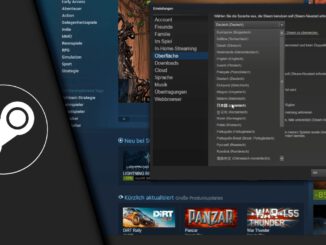
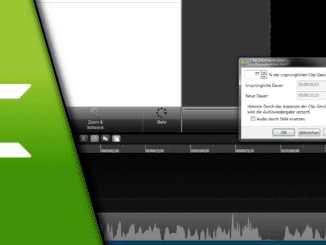
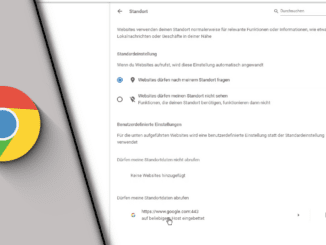
Hinterlasse jetzt einen Kommentar